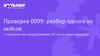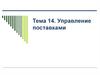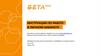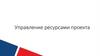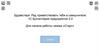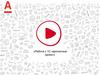Похожие презентации:
Планирование поставки
1.
Внедрение 2Чек-лист
2.
Планирование поставкиЧтобы спланировать поставку необходимо зайти в аналитику.
В левом верхнем
углу выбрать
Wildberries
Спланировать
поставку
Выбираем нужный
нам кабинет
ИЛИ
Wildberries
Кабинеты
Расчёт поставки WB
Под названием бренда + расчет поставки WB находим кнопку
«Спланировать поставку
3.
Планирование поставкиПоявится окошко в котором необходимо выполнить 3 ШАГА
1 шаг
Выбрать период для отчета по
продажам. Для подсортировки лучше
всего подойдет отчет за последние две
недели, этот период выбирается
автоматически, если нужен другой, то
можно воспользоваться кнопками
автоматического выбора или выбрать
на календаре вручную.
2 шаг
Подгружаем остатки на вашем складе и
поставки на пути к ВБ, если есть. (для
того чтобы можно было подгрузить
остатки нужно сначала произвести
настройку файла складских остатков)
4.
Как интегрировать остатки?1
Заходим в ЛК и нажимаем на кнопку
«Настройка файла складских остатков»
2
3
4
Нажимаем на кнопку
«Изменить»
Выбираем необходимый
параметр при наличии/
отсутствии размерного ряда
Выбираем параметр , по которому совпадают значения в СУП
(системе управления поставками) и в выгруженном файле с остатками.
Если необходимо вывести название товара в 1С, код товара
в 1С или кратность товара, то необходимо на данном шаге
выбрать параметры и убедиться, что в интегрированном
файле данный показатель выведен в отдельную колонку
с соответствующим названием.
5.
Как интегрировать остатки?5
Закачиваем интегрируемый файл с остатками. Обратите внимание на
доступные форматы загрузки файла с остатками. Если отчета нет, то
можно скачать шаблон и его заполнить.
6
Выбираем параметры – шапка таблицы, колонку для
поля штрихкод и остаток. Сохраняем настройки.
7
ГОТОВО!
Для того, чтобы остатки появились в системе их необходимо
подгрузить в СУП в Остатки на Ваших складах
Инструкция для загрузки остатков “Мой склад” доступна по ссылке
6.
Планирование поставки3 шаг
Настройки. Особое внимание следует
уделить полям «срок поставки продукции»
и «количество поставок в месяц», от них
будет зависеть на какой период система
будет делать расчет. Далее нажимаем
кнопку "Отправить", ждем пока будет
сделан расчет, переходим в расчет.
По навигации в новой СУП подробная
инструкция доступна по ссылке
Также если необходимо вспомнить что каждое поле обозначает можно
нажать на знак вопроса рядом с ячейкой.
После завершения настройки нажмите «Отправить».
Как только расчет завершится переходим в расчет
7.
Планирование поставкиДалее проверяем столбец с рекомендациями системы, соотносим со столбцом
прогноз заказов, если там есть красные ячейки, значит либо обнулился остаток и
товар нужно срочно допоставить, либо был в продаже дней слишком мало и
необходимо проверить рекомендацию и изменить ее вручную если нужно,
вносим изменения прямо в системе. По навигации в новой СУП подробная
инструкция доступна по ссылке
https://eggheads.solutions/news/news-02-11-2021
Далее если есть файл с загруженными остатками, то можно сформировать
поставку на основании ваших остатков. Для этого вверху ищем «Планирование
поставки -> Заполнить поставку на основании остатков на складе.
Когда вы все проверили и согласны с поставкой мы можем выгрузить ее
в нескольких форматах.
Первый - для заказа на поставку на
сайте ВБ в формате Баркод +
Количество. Для этого нажимаем
Планирование поставки-> Скачать в
формате заказа Wildberries
Если нужен другой формат, например,
чтобы было удобнее собирать поставку
на складе, его можно настроить.
Заходите в аналитику -> Меню ->
Кабинеты ВБ -> Настройки ->
Настройки файла экспорта расчетов в
Exel.
8.
Планирование поставкиОткроется окно, где в левой части
будут все столбцы из системы,
а в правый вы переносите только те,
которые вам необходимы,
с помощью стрелочек (вправо-влево)
и выстраиваете очередность
с помощью стрелочек (вверх-вниз).
После настройки файла, можно
выгрузить расчеты в этом формате
(файл не обязательно настраивать
каждый раз, если вам не нужно видеть
другие столбцы)
Чтобы скачать расчеты в этом
формате выбираете Планирование
поставки-> Скачать настроенный
формат Exсel.
9.
Внедрение 2.2Производственное планирование
10.
Производственное планированиеСпособ 1
1
Wildberries
2
Нажимаем –
«Спланировать производство»
3
Выбираем период, для планирования про-ва это минимум 2
месяца, можно больше зависит от потребностей поставщика.
Кабинеты
Спланировать производство
Если планируете другой сезон (отличный от текущего,
например, зимой начинаете планировать весну),
то лучше взять отчеты за этот сезон в прошлом году.
Тоже самое касается пиковых периодов таких как НГ
и других праздников. Если времени после интеграции
по АПи прошло не много, то такой длительный период
лучше пока вручную загрузить отчеты с ВБ.
11.
Производственное планированиеСпособ 1
4
Если у нас есть уже достаточно внушительные остатки на нашем складе
и мы хотим. чтобы система их отняла от рекомендации к производству,
то остатки в формате БАРКОД(А) и КОЛИЧЕСТВО(В) загрузить в поле
на пути к ВБ, данные из этого поля как мы уже знаем отнимаются от
столбца Отгрузить
5
Вносим срок производственного цикла: кол-во дней на про-во +
логистика до ВБ (обычно отличается от срока при подсорте, кроме
случаев когда поставщик производит под поставку)
6
НАЖИМАЕМ ОК,
система начинает расчет
8
Рекомендация дана на то количество дней, которое указано в столбце
ПРОГНОЗ ЗАКАЗОВ НА N ДНЕЙ, В ШТ.
9
10
11
7
В столбце отгрузить рекомендация
дана не к отгрузке, а к производству
(закупке).
Для большинства поставщиков будет актуален ПРИНЦИП ПАРЕТО
80/20, то есть мы должны максимально удовлетворить спрос по 20%
артикулов, которые приносят 80% прибыли, тут хорошим дополнением
будет еще фин анализ, который вы пройдете на следующей встрече.
Не забудьте посмотреть потери за период который загрузили. Выяснить
как сформировались эти потери, почему не произвели\закупили больше?
Также некоторые поставщики используют производственное
планирование для закупки материалов, которые могут например
заказывать реже и иногда им не хватает того что они заказали для
покрытия спроса.
12.
Производственное планированиеСпособ 2
Когда производство нужно сделать на целый сезон и сделать это один раз.
План производства будет посчитан для всех товаров, у которых были продажи
(даже если он неактивен на текущий момент, но в продажу автоматически он не
вернётся до момента поставки на WB).
ДАННЫЙ ФУНКЦИОНАЛ ПРЕДНАЗНАЧЕН ДЛЯ:
• РАСЧЁТА ПРОИЗВОДСТВА,
когда нет возможности дошивать
продукцию в течение сезона.
Здесь берётся более консервативный подход
на основании продаж и закладывается тот
рост, который поставщик планирует
осуществить на планируемый сезон
• РАСЧЁТА СЕЗОННОГО ТОВАРА
(который по прошествии сезона
практически перестаёт продаваться).
Выберете период предыдущего
сезона для расчёта производства.
относительно предыдущего. То есть
необходимо загрузить отчёты сезона в
прошлом году. Например, март - май - 2020
года. Указываем закладываемый рост.
Функционал также описан на нашем сайте в разделе "новости".



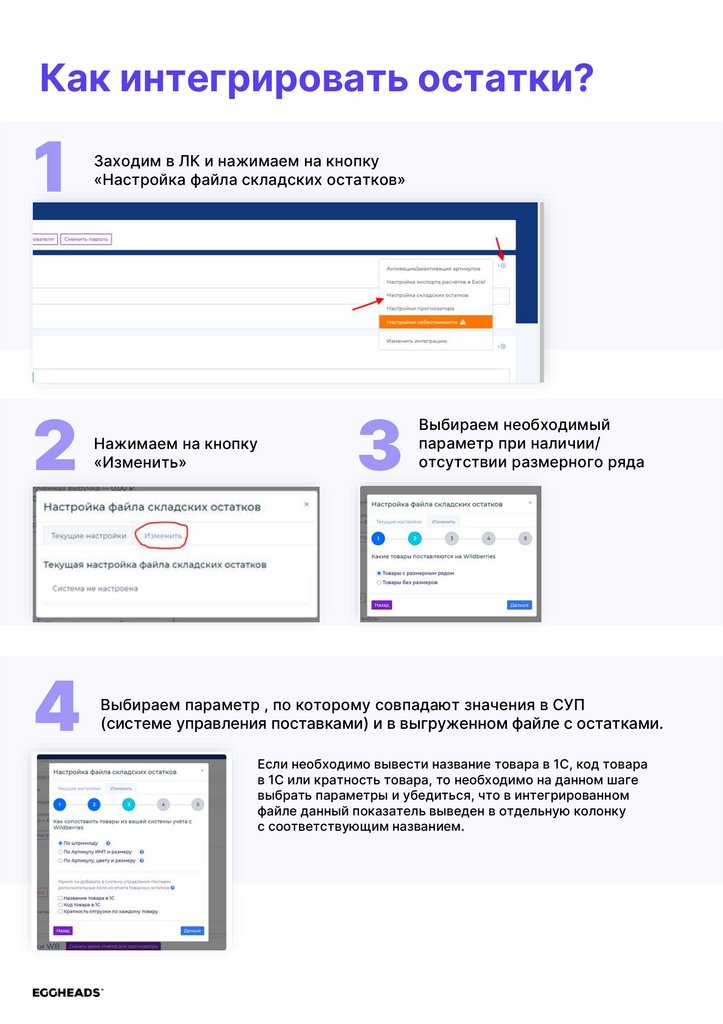
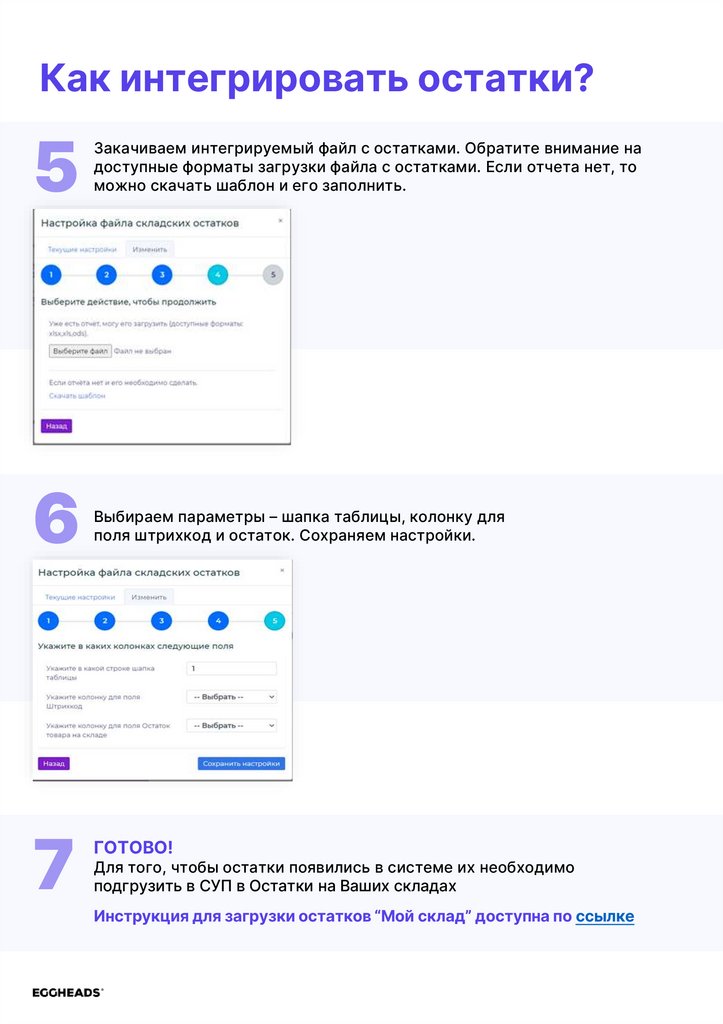

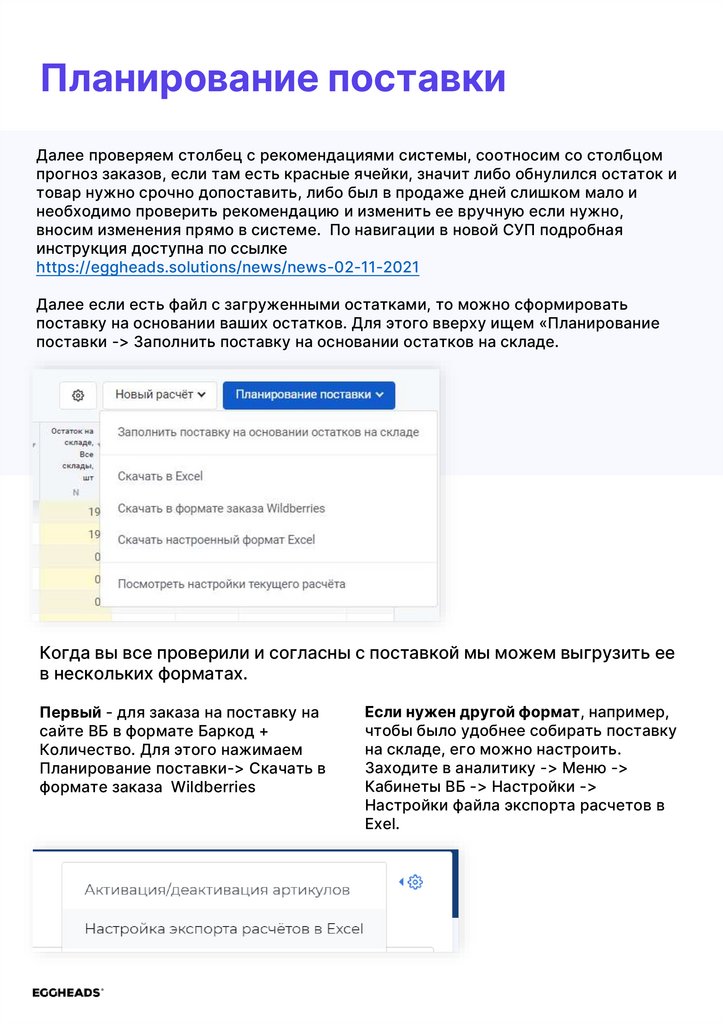
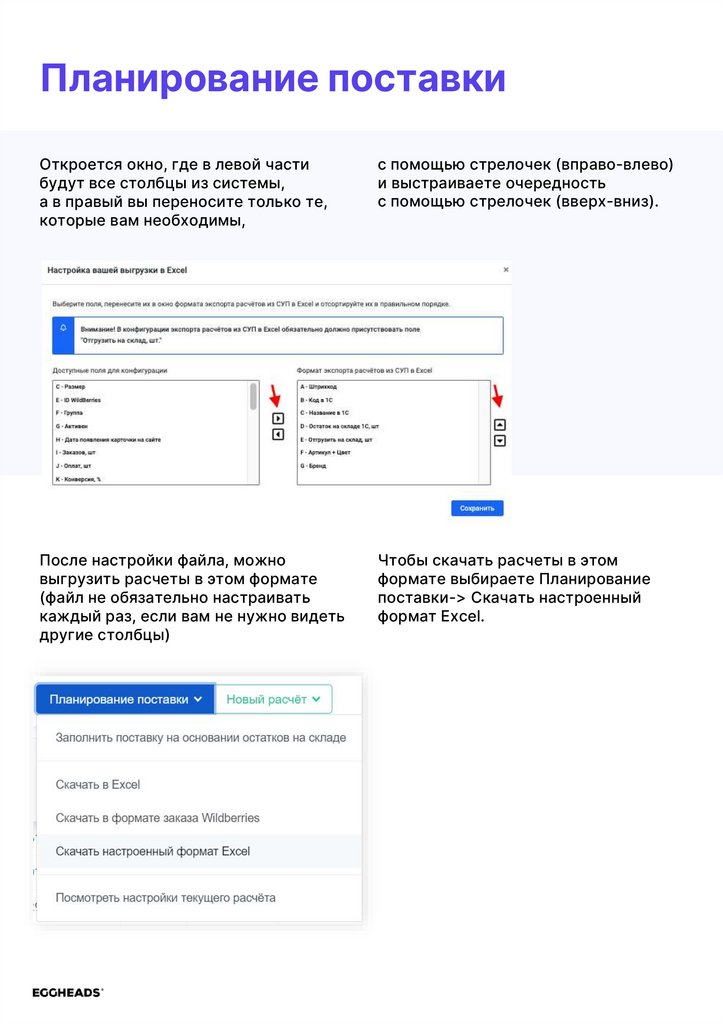



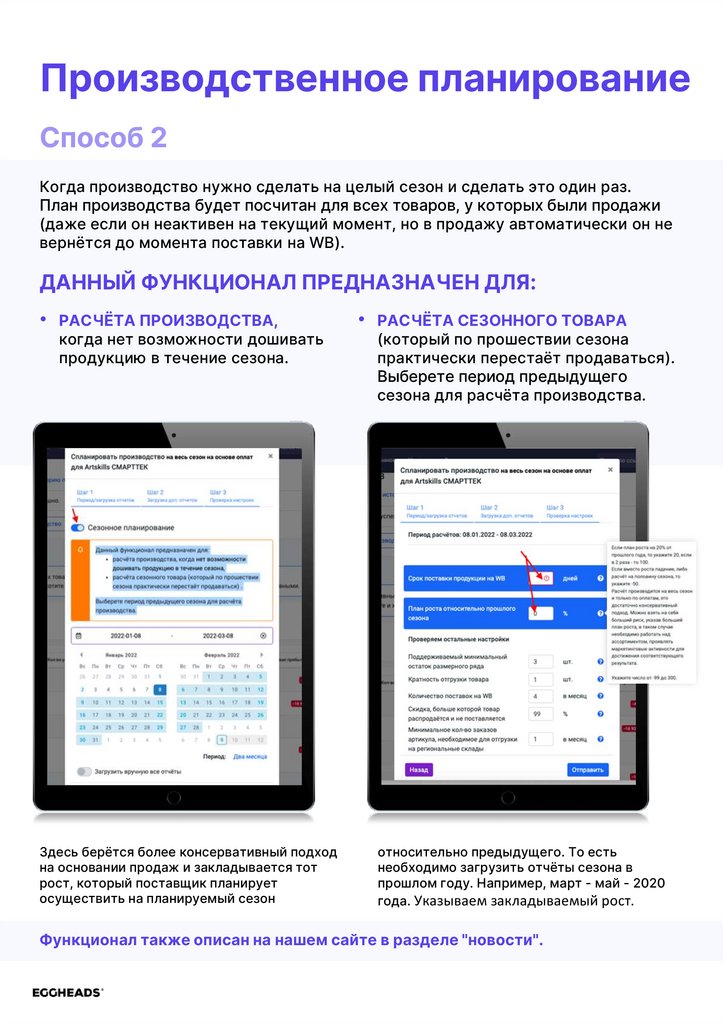
 Менеджмент
Менеджмент